
Pressemitteilung -
Samsung Bildschirmsperre aufheben: Passwort beim S22 vergessen? So geht’s!
Viele Nutzer aktivieren eine Bildschirmsperre, um die Privatsphäre ihres Smartphones zu schützen. Doch es kann schnell passieren, dass man das Passwort oder Muster vergisst und plötzlich selbst ausgesperrt ist. Wer also sein Samsung S22 Passwort vergessen hat, sucht meist nach einer Möglichkeit, wie sich die Samsung Bildschirmsperre aufheben lässt – am besten sicher und ohne Datenverlust.
Samsung setzt dabei auf Sicherheitsstandards nach Militärnorm, sodass Ihre Daten vom Chip an zuverlässig geschützt sind. Zur Auswahl stehen verschiedene Sperrmethoden wie Fingerabdruck, Entsperrmuster oder PIN, die normalerweise ein bequemes Entsperren ermöglichen.
4 Praktische Methoden, um die Samsung Bildschirmsperre aufzuheben
Es kommt häufig vor, dass man das Passwort oder Muster für die Bildschirmsperre vergisst. Eine der einfachsten und schnellsten Methoden, die Samsung Bildschirmsperre aufheben zu können, ist ein Hard Reset. Je nach Situation lassen sich Sperren wie Passwort, Muster oder PIN auf verschiedene Weise zurücksetzen.
Methode 1: Samsung S22 über Find My Mobile entsperren
Samsung-Smartphones und -Tablets verfügen über die Funktion „Find My Mobile“. Wenn Sie Ihr Samsung S22 Passwort vergessen haben, können Sie damit die Bildschirmsperre aufheben – PIN, Passwort, Muster oder Fingerabdruck – ohne Datenverlust.
Voraussetzung: Ihr Samsung-Konto muss eingerichtet und die Funktion „Find My Mobile“ auf Ihrem Gerät aktiviert sein.
Schritte:
Melden Sie sich auf der Website von Find My Mobile mit Ihrem Samsung-Konto an und wählen Sie im Menü „Entsperren“ aus.
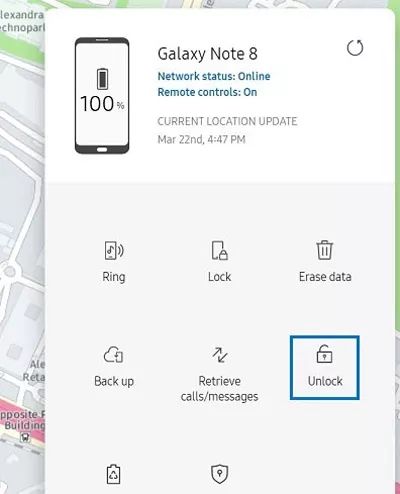
Klicken Sie auf „Entsperren“ und geben Sie ein neues Passwort ein. Nach Bestätigung wird die alte Bildschirmsperre sofort entfernt.
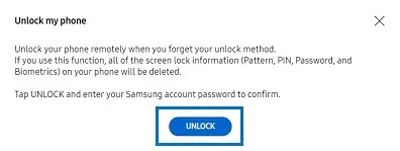
Mit dem neuen Passwort können Sie Ihr Samsung S22 anschließend wieder entsperren.
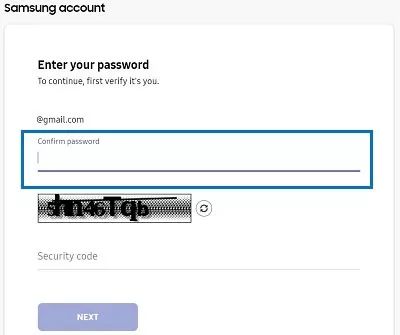
Methode 2: Samsung S22 über den Android-Gerätemanager entsperren
Eine weitere Möglichkeit, die Samsung Bildschirmsperre aufheben zu können, ist ein Remote-Werkreset über Google Find My Device. Dabei werden nicht nur das Passwort, Muster oder die PIN Ihres Geräts gelöscht, sondern leider auch alle Daten auf dem Smartphone.
Hinweis: Diese Methode funktioniert nur, wenn Find My Device auf Ihrem Samsung S22 aktiviert ist.
Schritte:
Öffnen Sie auf Ihrem Computer die Webseite: www.google.com/android/devicemanager.
Wählen Sie Ihr Gerät aus und bestätigen Sie die Option „Löschen“. Ihr Samsung S22 startet anschließend in den Wiederherstellungsmodus und führt einen Factory Reset durch. Sobald der Vorgang gestartet wurde, kann er nicht abgebrochen werden – selbst ein Ausschalten des Telefons unterbricht den Prozess nicht.
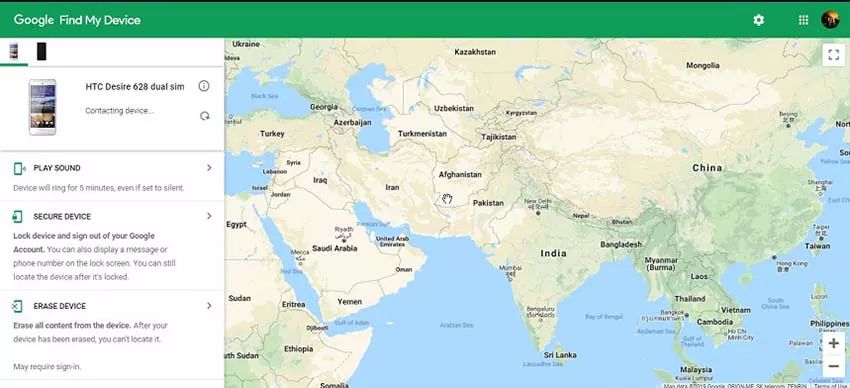
Nach dem Neustart sehen Sie auf dem Bildschirm ein Feld zur Eingabe eines neuen Passworts. Tragen Sie ein Passwort ein, um die Bildschirmsperre aufheben zu können.
Deaktivieren Sie anschließend das temporäre Passwort in den Einstellungen Ihres Sperrbildschirms.
Methode 3: Samsung S22 über Werksreset entsperren
Wenn Find My Device auf Ihrem Samsung S22 nicht aktiviert ist, können Sie die Samsung Bildschirmsperre aufheben auf die klassische Weise durch einen Factory Reset. Beachten Sie, dass bei diesem Vorgehen alle Daten auf dem Gerät gelöscht werden. Sichern Sie deshalb vorher wichtige Dateien so gut wie möglich:
Verbinden Sie Ihr Samsung S22 mit einem Computer.
Öffnen Sie den Hauptordner des Geräts und kopieren Sie alle Daten, die Sie behalten möchten.
Schritte für den Factory Reset:
Starten Sie das Gerät neu und rufen Sie das Boot-Menü auf. Falls Sie nicht wissen, wie das bei Ihrem Modell geht, suchen Sie online nach „Samsung S22 Boot-Menü“ oder „Safe Mode“.
Navigieren Sie im Boot- oder sicheren Modus mit den Lautstärketasten und bestätigen Sie mit der Power-Taste.
Wählen Sie Wipe Data/Factory Reset und bestätigen Sie die Auswahl.
Nach einigen Minuten startet das Samsung S22 neu – das Passwort entfällt, die Bildschirmsperre wird aufgehoben, allerdings werden auch alle Daten gelöscht.
⚠️ Hinweis: Führen Sie einen Werksreset nur durch, wenn Sie ein Backup Ihrer wichtigen Daten haben, da alle Inhalte auf dem Gerät verloren gehen.
Methode 4: Samsung S22 mit PassFab Android Unlocker entsperren
Der PassFab Android Unlock ist ein benutzerfreundliches Tool, das speziell entwickelt wurde, um Samsung Bildschirmsperre aufheben zu können – auch ohne Google-Konto.
Vorteile:
Entfernt alle Arten von Bildschirm-Sperren ohne Passwort.
Unterstützt ältere und aktuelle Samsung-Geräte, ohne Datenverlust.
Einfache Bedienung und volle Funktionalität.


Schritte:
Installieren Sie PassFab Android Unlock auf Ihrem Computer und verbinden Sie Ihr Samsung S22 über ein USB-Kabel. Wählen Sie auf dem Startbildschirm die Option „Bildschirmsperre entfernen“.
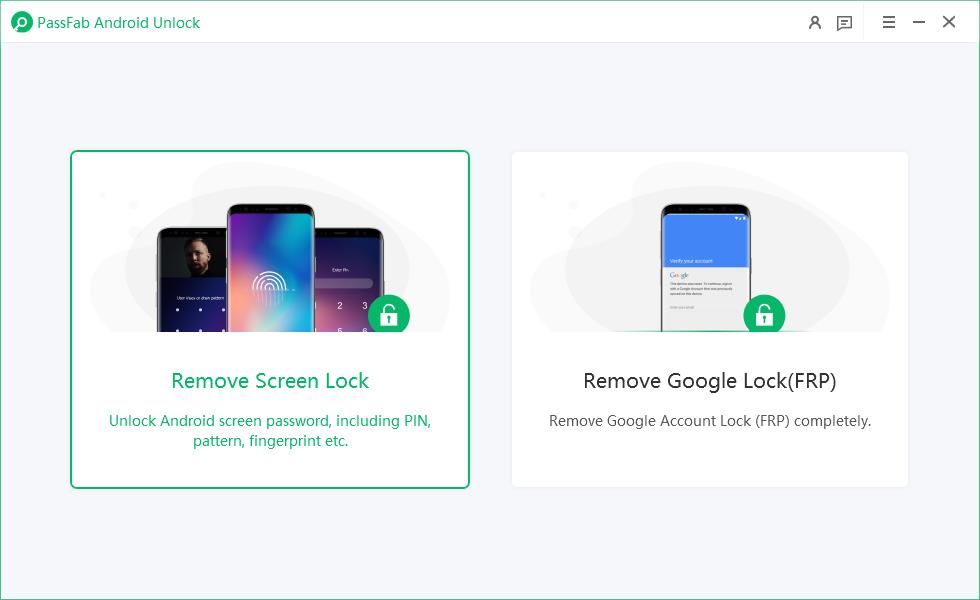
Es erscheint eine Eingabeaufforderung. Klicken Sie auf „Start“ und bestätigen Sie mit „Ja“, um fortzufahren.
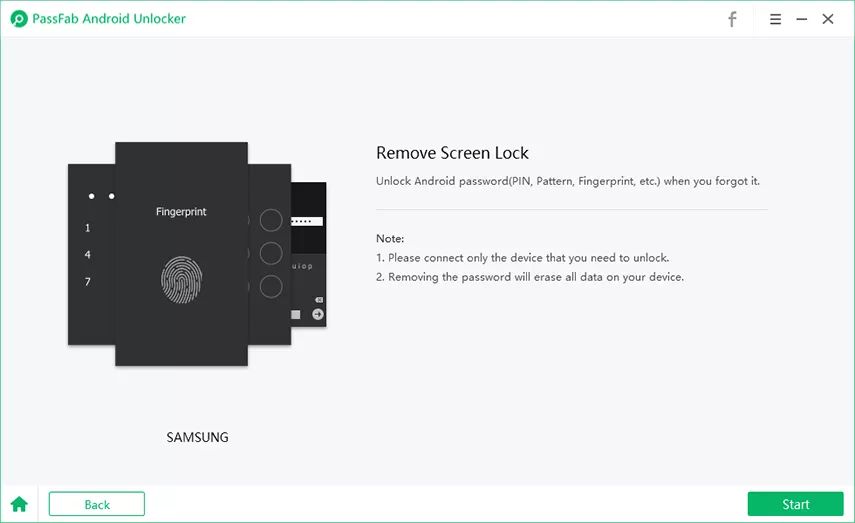
Warten Sie, bis der Vorgang abgeschlossen ist, und klicken Sie dann auf „Fertig“. Danach können Sie wieder auf Ihr Samsung-Gerät zugreifen, und die Bildschirmsperre ist aufgehoben.

Fazit
Wenn Sie Ihr Samsung S22 Passwort vergessen haben, gibt es mehrere sichere Wege, die Samsung Bildschirmsperre aufheben zu können. Ob über Find My Mobile, den Android-Gerätemanager, einen klassischen Factory Reset oder mit dem professionellen PassFab Android Unlock– Sie können Ihr Gerät zuverlässig wieder freischalten. Besonders empfehlenswert ist PassFab, da es alle Arten von Sperren entfernt, auch ohne Google-Konto, und den Vorgang einfach und sicher macht.




![[100 % Erfolgreich] Samsung Handy auf Werkseinstellung zurücksetzen ohne PIN – Schritt-für-Schritt Anleitung](https://mnd-assets-bunny.mynewsdesk.com/image/upload/ar_16:9,c_fill,dpr_auto,f_auto,g_xy_center,q_auto:good,w_746,x_1365,y_768/1hh6knugk5ffeahqbol9dq)

